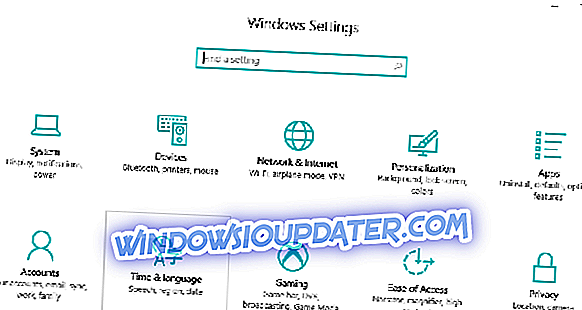ŘEŠENO: Xbox One nerozpozná externí HDD
- Úvodní kroky
- Vypněte konzolu
- Ujistěte se, že externí úložiště médií splňuje požadavky Xbox One
- Aktualizujte svůj Xbox One
- Upravte řízení spotřeby pro ukládání
- Obnovení operačního systému Xbox One
Xbox One je konzola pro videohry Microsoftu 8. generace a navazuje na původní konzolu Xbox a Xbox 360.
Konzola nainstaluje každou hru úplně na pevný disk, ale některé hry mohou být docela masivní a mohou zaplnit 500 GB pevného disku velmi rychle. Naštěstí si můžete koupit externí pevný disk a připojit jej k Xbox One, abyste měli další úložiště.
Někdy se může stát, že Xbox One nerozpozná externí disk. Pokud se nacházíte v této situaci a hledáte řešení, pokračujte ve čtení tohoto článku a zjistěte, jak jej můžete opravit.
Kroky opravy externí jednotky není rozpoznán Xbox One
Řešení 1: Předběžné kroky
Existuje několik věcí, které byste měli vyzkoušet jako první. Jsou to velmi jednoduchá a intuitivní řešení, ale mohou vám ušetřit spoustu potíží:
- Restartujte konzolu Xbox One, protože se jedná o rychlou opravu, která obvykle pomáhá v mnoha případech
- Vyjměte a znovu připojte externí paměťové zařízení
- Připojte externí paměťové zařízení k jinému portu USB konzoly Xbox One
- Zkontrolujte externí pevný disk počítače a zjistěte, zda je rozpoznán.
Řešení 2: Vypněte konzolu
Dalším návrhem je provedení tvrdého výkonového cyklu:
- Vypněte konzolu podržením tlačítka Xbox na přední straně konzoly přibližně 10 sekund. Konzola se vypne.
- Zapněte konzolu stisknutím tlačítka Xbox na konzole nebo tlačítkem Xbox na řadiči
Poznámka : Pokud se při restartu konzoly nezobrazí zelená spouštěcí animace, opakujte kroky popsané výše. Ujistěte se, že držíte tlačítko napájení, dokud se konzole úplně nevypne.
- SOUVISEJÍCÍ : Oprava: Pomalé stahování Xbox One
Řešení 3: Zkontrolujte požadavky na pevný disk Xbox One
Podle výrobce musí externí paměťová jednotka pro ukládání her a aplikací z konzoly Xbox One splňovat níže uvedené požadavky:
- Používá připojení USB 3.0. Pokud používáte rozbočovač USB, rozbočovač musí být také USB 3.0 nebo novější.
- Má kapacitu 256 GB nebo větší.
- Má oddíl.
- Současně s konzolou není připojeno více než tři úložná zařízení.
Pokud některé požadavky nejsou splněny, alespoň víte, že se jedná o problémy s hardwarem.
Řešení 4: Aktualizujte svůj Xbox One
Mohlo by být možné, že pro vaši konzolu Xbox One probíhají poslední aktualizace. Firmware pro konzoli můžete aktualizovat ručně, abyste zjistili externí úložiště. Chcete-li aktualizovat konzolu, postupujte podle kroků popsaných níže:
- Průvodce otevřete stisknutím tlačítka Xbox
- Vyberte Systém a přejděte na Nastavení
- Zvolte Systém a pak přejděte na Aktualizace
- Pokud vidíte aktualizaci k dispozici, musíte ji nainstalovat
Po instalaci aktualizace přejděte zpět do Nastavení, vyberte Systém a poté Úložiště a zkontrolujte, zda se vaše zařízení zobrazuje v seznamu.
Řešení 5: Upravte řízení spotřeby pro ukládání
Další dobrý návrh je zkontrolovat nastavení napájení. Za tímto účelem:
- Stisknutím tlačítka Xbox otevřete průvodce a vyberte možnost Systém
- Přejděte do Nastavení a zvolte Napájení a spuštění
- Vyberte možnost Power mode & startup (Režim napájení a spuštění) a zkontrolujte, zda je režim Power (Napájení) nastaven na možnost Instant-on (Instantní režim )
- Zrušte výběr možnosti Pokud je konzola Xbox vypnutá, úložiště vypněte
Řešení 6: Obnovte operační systém Xbox One
Může se jednat o problém s operačním systémem konzoly, proto Xbox One nerozpozná externí úložiště. Obnovení lze provést bez vymazání her nebo aplikací. Za tímto účelem:
- Stisknutím tlačítka Xbox otevřete průvodce a vyberte možnost Nastavení
- Vyberte Všechna nastavení a pak vyberte Systém
- Přejděte na Informace a aktualizace konzoly a vyberte možnost

- Až budete vyzváni k obnovení konzoly, vyberte možnost Obnovit a ponechte si hry a aplikace . Operační systém tak obnoví vymazání potenciálně poškozených dat bez vymazání her nebo aplikací
Doufáme, že výše uvedená řešení vám pomohla vyřešit váš problém a vaše zařízení Xbox One zjistilo váš externí pevný disk. Doufejme, že nyní máte více prostoru pro uložení her.
Pokud máte další návrhy nebo řešení, dejte nám vědět v sekci komentáře níže.